
时间:2021-01-11 10:24:14 来源:www.win10xitong.com 作者:win10
win10系统对大家来说可能都不会陌生,但是还是会遇到win10系统CDRX6菜单变白色不显示的问题时不知道如何解决。要是你的电脑技术没有达到一定的水平,可能就不能解决这个win10系统CDRX6菜单变白色不显示的情况。我们完全可以自己动手来解决win10系统CDRX6菜单变白色不显示问题,只需要按照这个流程:1、在win10系统下安装最新版CDR X8,可以单击CDR下载,获取软件。 2、更换电脑Windows系统。就可以了。如果要了解更多win10系统CDRX6菜单变白色不显示的解决方法,就看看下面的详细步骤。2、更换电脑Windows系统即可很快速的解决了。上面说得比较简单,下面我们就结合图片,一起来看看win10系统CDRX6菜单变白色不显示的操作教程。
推荐系统下载:win10专业版
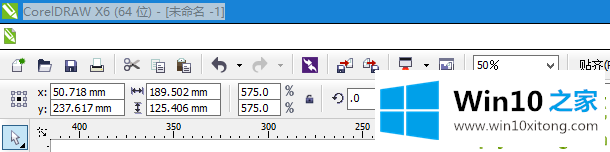
分析问题:这是win10默认主题导致的问题。W10的默认主题默认将字体设置为白色,所以可以通过改变W10的主题设置来解决。以前的XP,win7,win8系统,CDR软件都可以正常使用,没有这个问题。
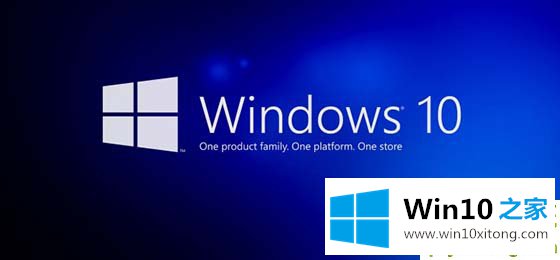
解决方法:
1.在win10系统下安装最新版本的CDR X8,点击CDR下载获取软件。
2.更换电脑的Windows系统。
3.设置win10的默认主题。
1)右键点击桌面空白处,选择个性化,进入个性化界面,在左侧工具栏中选择主题。
2)在主题设置界面选择“主题设置”,进入主题变更界面。
3)找到并选择对比度高的主题,或者自己设计主题颜色。
4.使用补丁重建菜单。
补丁下载地址:点击下载
1)在CorelDRAW工具栏中右键:菜单自定义工作空间导入,选择要导入的工作空间文件窗口。
2)选择相应的补丁并将其导入工作空间。取消选中右键菜单中“菜单栏”前面的复选框。

3)检查新菜单栏,并将补丁菜单栏拖至原始菜单。
有关于win10系统CDRX6菜单变白色不显示的操作教程呢,小编在上面的内容就说得非常详细了,如果你还没有解决好,那么多用上面的方法尝试几次,问题一定可以解决的。